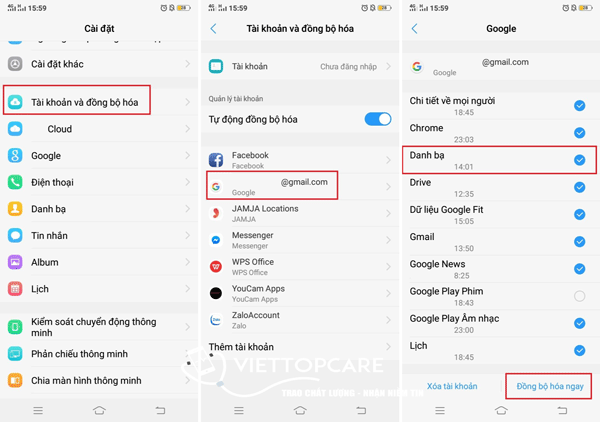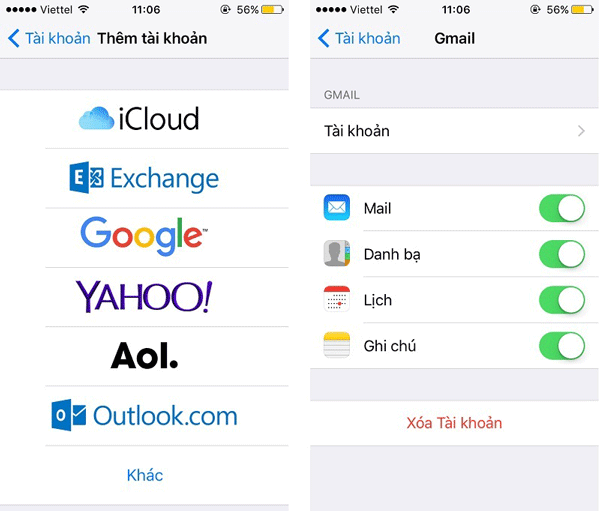Cách hữu hiệu chuyển danh bạ từ Android sang iPhone 7
Nếu như bạn đang xài điện thoại sử dụng hệ điều hành Android và muốn nâng cấp lên dòng iPhone nhưng chưa biết cách chuyển danh bạ như thế nào. Chả lẽ lại ghi từng số điện thoại ra giấy rồi bấm lưu lại trên chiếc điện thoại iPhone mới ư? Đã có cách nhanh chóng hơn giúp bạn chuyển danh bạ từ Android sang iPhone 7 mà không phải tốn nhiều công sức. Hãy cùng theo dõi bài viết sau nhé.
Hướng dẫn thực hiện chuyển danh bạ từ Android sang iPhone 7
Cách này bạn sẽ sử dụng Gmail để có thể chuyển đổi danh bạ, bạn nên lưu ý Gmail ở 2 thiết bị điện thoại mới và cũ phải cùng một tài khoản, và bạn phải nhớ mật khẩu để có thể đăng nhập.
Hướng dẫn cách thực hiện
Bước 1: Đầu tiên trên điện thoại Android cũ của bạn, bạn hãy truy cập vào
Cài đặt > Tài khoản và đồng bộ hóa > Chọn tài khoản Gmail hay dùng > Đồng bộ ngay
Bước 2: Trên điện thoại iPhone 7 bạn hãy thao tác
Cài đặt > Email > Tài khoản > Thêm tài khoản > Google
Ở mục Gmail bạn hãy thao tác
Allow > Danh bạ > Lưu trên iPhone của tôi
Vậy là bạn đã hoàn thành xong các bước để sao chép, chuyển danh bạ đầy đủ từ Android sang iPhone 7. Bạn cũng có thể tham khảo bài viết khác bổ ích cho người mới sử dụng thiết bị từ Apple như Cách sao lưu tin nhắn iPhone an toàn mà người dùng cần phải biết.
Nếu như thiết bị iPhone của bạn gặp bất kì vấn đề gì hay bạn cần hỗ trợ tư vấn miễn phí hãy liên lạc ngay qua số Hotline của Viettopcare. Chúng tôi rất hân hạnh được đón tiếp quý khách.
Nguồn: tham khảo
Bạn có thể quan tâm: Thay pin iPhone 7 giá bao nhiêu?